Come risolvere l'errore di avvio di Last Oasis
Pubblicato: 2020-06-02Se Last Oasis non risponde o se si arresta in modo anomalo sul desktop una volta avviato, ci sono diversi possibili problemi di sistema che dovresti eliminare. In questo articolo, ti guideremo attraverso diverse guide su come avviare Last Oasis su Windows 10.
Controlla la configurazione del tuo sistema
Last Oasis non si avvia se il tuo computer non soddisfa i requisiti minimi. Questo di solito è un gioco da ragazzi perché ogni videogioco per PC viene fornito con un elenco di componenti software e hardware che qualsiasi computer deve avere prima di poterlo eseguire. Quindi, se hai saltato questo passaggio importante prima di installare il gioco, dovresti rivederlo. Di seguito troverai tutti i requisiti di sistema del gioco e una guida che ti mostrerà come controllare la configurazione del tuo sistema.
Requisiti minimi
Sistema operativo: Windows 7; Windows 8.1; Windows 10. Nota che il gioco funziona solo su versioni a 64 bit
CPU: Intel Core i5-2400
Memoria di sistema: 8 GB di RAM
GPU: NVIDIA GTX 770; AMD Radeon HD 7870
DirectX: versione 11
Rete: Connessione Internet a banda larga
Memoria: 40 GB di spazio disponibile
Requisiti consigliati
Sistema operativo: Windows 7; Windows 8.1; Windows 10. Nota che il gioco funziona solo su versioni a 64 bit
CPU: Intel Core i7-3770
Memoria: 16 GB di RAM
GPU: NVIDIA GTX 1070; AMD Radeon RX Vega 56
DirectX: versione 11
Rete: Connessione Internet a banda larga
Memoria: 40 GB di spazio disponibile
Segui i passaggi seguenti per verificare le specifiche del tuo sistema:
Segui la guida qui sotto per confermare se il tuo PC può giocare:
- Sulla barra delle applicazioni, fai clic con il pulsante destro del mouse sul pulsante Start e scegli Impostazioni dal menu Accesso rapido per aprire l'applicazione Impostazioni. Puoi avviare l'app più velocemente con la combinazione di tasti Windows + I.
- Dopo aver visualizzato Impostazioni, fare clic sull'etichetta Sistema.
- Una volta visualizzata la pagina Sistema, vai al riquadro di sinistra, scorri fino in fondo, quindi seleziona Informazioni su.
- Ora passa alla finestra principale (la scheda Informazioni) e controlla le specifiche del tuo sistema in Specifiche del dispositivo. Qui è dove vedrai la marca, il modello e l'architettura della tua CPU e la dimensione della tua RAM, tra gli altri.
- Se desideri controllare la quantità di spazio di archiviazione disponibile, fai doppio clic su Questo PC sul desktop e vai a Dispositivi e unità.
- Per controllare i dettagli della scheda video, attenersi alla seguente procedura:
- Fare clic con il pulsante destro del mouse sul pulsante Start e selezionare Esegui.
- Dopo l'apertura di Esegui, digita "dxdiag" (senza virgolette) nella casella di testo e fai clic sul pulsante OK o premi il tasto Invio.
- Dopo che viene visualizzata la finestra dello strumento di diagnostica DirectX, vai alla scheda Display e controlla i dettagli della scheda grafica come la marca e il modello e la versione del driver.
Dopo aver verificato se il tuo computer può giocare o meno, puoi continuare ad applicare le correzioni in questo articolo a condizione che il sistema abbia tutto ciò che serve per eseguire Last Oasis.
Impedisci al tuo programma di protezione del sistema di bloccare Last Oasis
Assicurati che il tuo programma antivirus non sia in quarantena o blocchi il gioco. Non è una novità che le suite di protezione a volte scambiano i giochi come minacce alla sicurezza e di conseguenza bloccano i loro file. In determinate situazioni, queste applicazioni di sicurezza arrivano fino all'eliminazione dei file di gioco pochi istanti dopo l'installazione.
Puoi porre fine a questo aggiungendo la cartella di installazione del gioco come eccezione nell'antivirus. Individuare la funzione delle eccezioni non dovrebbe essere un problema. Ogni programma antivirus utilizza un nome autoesplicativo per la funzione, ad esempio:
- Esclusioni
- Esenzioni
- Lista Sicura
- Lista bianca
Per accedere alla funzione, devi solo trovare la strada per Impostazioni o ambiente delle preferenze. Se non capisci l'interfaccia del tuo antivirus, puoi trovare una guida sul sito Web dello sviluppatore dell'app che ti guiderà attraverso il processo.
La guida seguente ti mostrerà come aggiungere la cartella del gioco come esclusione nello strumento di protezione da virus e minacce del programma di sicurezza nativo di Windows:
- Premi il tasto con il logo di Windows (o fai clic sul pulsante Start) e fai clic sull'icona della ruota dentata una volta visualizzato il menu Start. Se desideri avviare Impostazioni più velocemente, tocca il tasto logo Windows e il tasto I insieme.
- Fai clic sull'icona Aggiornamento e sicurezza quando viene visualizzata la schermata iniziale dell'app Impostazioni.
- Quindi, fai clic su Sicurezza di Windows nel riquadro sinistro dell'interfaccia Aggiornamento e sicurezza.
- Successivamente, vai alla pagina principale e fai clic su Protezione da virus e minacce in Aree di protezione.
- Una volta visualizzata l'interfaccia di Protezione da virus e minacce, scorri verso il basso e fai clic su Gestisci impostazioni in Impostazioni di protezione da virus e minacce.
- Ora scorri verso il basso e fai clic su "Aggiungi o rimuovi esclusioni" nella sezione Esclusioni.
- Quando viene visualizzata la schermata Esclusioni, fai clic su "Aggiungi un'esclusione", quindi scegli Cartella dal menu a discesa.
- Quindi, vai alla cartella di installazione di Last Oasis, selezionala, quindi fai clic sul pulsante Seleziona cartella.
Nota: devi aggiungere Last Oasis come esclusione o eccezione ogni volta che lo aggiorni o lo reinstalli.
Esegui il gioco come amministratore
In genere, gli errori di avvio tendono a verificarsi quando il gioco non ha accesso a determinate risorse di sistema, come file e cartelle di sistema protetti. Puoi concedere a Last Oasis le autorizzazioni per accedere alle risorse eseguendolo come amministratore. Molti giocatori hanno trovato che questa fosse la soluzione al loro problema di avvio nel gioco.
Tieni presente che prima di eseguire un gioco come amministratore, devi prima essere su un account utente con privilegi di amministratore. Poiché esegui Last Oasis tramite Steam, dovrai regolare manualmente le sue proprietà per richiedere a Windows di eseguirlo come amministratore ogni volta che lo avvii dal client. I passaggi seguenti ti mostreranno come individuare il suo file EXE ed eseguire la correzione necessaria:
- Aprire una finestra di Esplora file facendo clic con il pulsante destro del mouse sul pulsante Start e facendo clic su Esplora file nel menu Accesso rapido.
- Una volta visualizzata la finestra Esplora file, passa alla barra laterale di sinistra e fai clic su Questo PC.
- Vai al riquadro destro della finestra e fai doppio clic sull'unità in cui è installato Windows (di solito è il disco locale C).
- Una volta aperta l'unità, apri la cartella Programmi (x86).
- Fare doppio clic sulla cartella Steam dopo l'apertura della cartella Programmi (x86).
- Ora individua la cartella Steamapps e fai doppio clic su di essa quando vedi la cartella Steam.
- Apri la cartella Common quando viene visualizzato il contenuto della cartella Steamapps.
- Quindi, vai alla cartella di installazione di Last Oasis e aprila.
- Se non hai installato il gioco o Steam nella posizione predefinita, i passaggi precedenti non ti serviranno a nulla. Segui questi passaggi invece per individuare la cartella di installazione del gioco:
- Avvia Steam facendo clic sulla sua icona sul desktop o accedendo al menu Start se non hai un'icona sul desktop.
- Una volta aperto il client di Steam, vai nella parte superiore della finestra e fai clic su Libreria.
- Dopo che viene visualizzato l'elenco dei giochi collegati al tuo account Steam, individua Last Oasis, fai clic con il pulsante destro del mouse, quindi seleziona Proprietà.
- Vai all'interfaccia Proprietà sul lato destro della finestra e fai clic su File locali.
- Fare clic sul pulsante "Sfoglia file locali" nella scheda File locali.
- La cartella del gioco apparirà ora.
- Nella cartella, individua il file EXE del gioco, fai clic con il pulsante destro del mouse, quindi fai clic su Proprietà.
- Dopo l'apertura della finestra di dialogo Proprietà, passare alla scheda Compatibilità.
- Ora, seleziona la casella associata a "Esegui questo programma come amministratore", quindi fai clic su
- il pulsante OK.
- Esegui il gioco e controlla se si arresta in modo anomalo.
Verifica l'integrità dei file del gioco
Un altro fattore che causa il problema di avvio sono i file di gioco problematici. Se alcuni file di installazione relativi al processo di avvio si interrompono o scompaiono, il gioco non si avvia. In poche parole, questi file sono ciò che fa funzionare il gioco. Possono essere facilmente compromessi da malware, il tuo programma antivirus potrebbe bloccarli o eliminarli e un arresto improvviso del sistema potrebbe danneggiarli. Per risolvere il problema, dovrai utilizzare il client Steam per verificare l'integrità dei file di gioco.
Quello che farà il client è confrontare i file sul tuo computer con i suoi server. Se lo trova irregolare o problematico, il cliente lo sostituirà automaticamente.
I passaggi seguenti ti mostreranno come utilizzare il client Steam per cercare file di gioco problematici e sostituirli automaticamente:
- Apri il menu Start e avvia il client Steam o fai doppio clic sul collegamento sul desktop dell'app.
- Dopo che Steam si è mostrato, vai nella parte superiore della finestra e fai clic su Libreria.
- Una volta visualizzato l'elenco dei giochi, vai a Last Oasis, fai clic con il pulsante destro del mouse sul gioco, quindi seleziona Proprietà dal menu di scelta rapida.
- Vai sul lato destro della finestra e passa alla scheda File locali.
- Nella scheda File locali, fai clic sul pulsante che dice VERIFICA INTEGRITÀ DEI FILE DI GIOCO.
- Il programma inizierà ora a controllare i file del gioco sul tuo computer. Sostituirà automaticamente i file corrotti e/o mancanti.
- La durata del processo di verifica dipenderà dalla velocità del tuo computer, dalla potenza di Internet e dal numero e dalle dimensioni dei file da sostituire.
- Al termine del processo, avvia il gioco e verifica il problema di avvio.
Regola le impostazioni delle schede grafiche
Ogni produttore di GPU fornisce un programma di suggerimenti appropriato in cui è possibile modificare le impostazioni delle prestazioni delle schede grafiche. Senza utilizzare una scheda AMD o una scheda NVIDIA avresti un modo per regolare le impostazioni del driver per gestire correttamente il tuo gioco. Abbiamo fornito diverse impostazioni sia nel pannello di controllo di Nvidia che nelle impostazioni di AMD Radeon che ti aiuteranno a migliorare le prestazioni nell'ultima Oasis.
Esegui il gioco sulla tua scheda grafica dedicata
I sistemi che utilizzano GPU integrate insieme ad adattatori di visualizzazione discreti tendono a forzare sempre l'esecuzione delle applicazioni sulla scheda integrata perché cercano di risparmiare energia. Sebbene questa sia normalmente una cosa di Windows, puoi facilmente forzare l'esecuzione del gioco solo sulla scheda dedicata. Scoprirai come farlo, utilizzando l'applicazione Impostazioni di Windows, il pannello di controllo NVIDIA e le impostazioni di AMD Radeon.

Impostazioni AMD Radeon
- Fai clic con il pulsante destro del mouse sulla superficie vuota del desktop e seleziona Impostazioni AMD Radeon dal menu contestuale.
- Dopo che vengono visualizzate le impostazioni di AMD Radeon, vai nell'angolo in alto a destra della finestra e fai clic su Sistema.
- Una volta visualizzata l'interfaccia di sistema delle impostazioni di AMD Radeon, vai nell'angolo in alto a destra della finestra e, questa volta, fai clic su Grafica commutabile.
- La prima vista visualizzata in Grafica commutabile sarà la vista Applicazioni in esecuzione. Questa interfaccia consente di modificare la modalità grafica commutabile dei programmi o delle app attualmente aperti che sono stati chiusi di recente.
- Se non vedi Last Oasis in questa pagina, vai nell'angolo in alto a destra della finestra e fai clic su Esecuzione di applicazioni in Grafica commutabile.
- Fare clic su Applicazioni profilate installate per visualizzare tutti i programmi che le impostazioni di AMD Radeon possono rilevare.
- Ora vai a Last Oasis, fai clic sulla sua freccia e quindi seleziona High Performance.
- Se ancora non riesci a trovare il gioco in questa visualizzazione, vai nell'angolo in alto a destra della finestra e fai clic sull'opzione Sfoglia.
- Una volta visualizzata la finestra di dialogo Sfoglia, vai alla cartella di installazione di Last Oasis e fai doppio clic sul suo file EXE.
- Ora puoi cambiare la modalità grafica commutabile del gioco in Alte prestazioni.
Utilizzando il pannello di controllo NVIDIA
- Fare clic con il pulsante destro del mouse sulla superficie vuota del desktop e fare clic su Pannello di controllo NVIDIA nel menu contestuale.
- Una volta visualizzata la finestra del pannello di controllo NVIDIA, vai al riquadro di sinistra, espandi il menu a discesa Impostazioni 3D, quindi fai clic su Gestisci impostazioni 3D.
- Passare al riquadro destro della finestra e rimanere nella scheda Impostazioni globali.
- Espandi il menu a discesa Processore grafico preferito e scegli Processore NVIDIA ad alte prestazioni.
- Quindi, vai alla scheda Impostazioni programma.
- Vai al menu a discesa Seleziona un programma da personalizzare e fai clic su Last Oasis.
- Se il gioco non è tra i programmi del menu a tendina, clicca sul pulsante Aggiungi.
- Una volta visualizzata la finestra di dialogo, vai alla cartella di installazione di Last Oasis e fai doppio clic sul suo file eseguibile.
- Dopo aver aggiunto e selezionato il gioco, vai al menu a discesa "Seleziona il processore grafico preferito per questo programma" e fai clic sull'opzione Processore NVIDIA ad alte prestazioni.
- Ora, fai clic sul pulsante Applica e avvia Last Oasis per verificare i miglioramenti delle prestazioni.
Passando attraverso le impostazioni:
- Tocca il tasto logo Windows o fai clic sul pulsante Start per aprire il menu Start. Una volta nel menu Start, fai clic sull'icona a forma di ingranaggio sopra l'icona di alimentazione.
- Puoi avviare l'app Impostazioni più velocemente premendo i tasti Windows e I insieme.
- Dopo aver visualizzato la schermata iniziale di Impostazioni, fai clic sull'icona Sistema.
- Una volta visualizzata l'interfaccia di sistema, vai in fondo alla scheda Display e fai clic sul collegamento Impostazioni grafiche.
- Una volta aperta la schermata Impostazioni grafiche, vai al menu a discesa "Scegli un'app per impostare la preferenza", seleziona App classica, quindi fai clic sul pulsante Sfoglia sotto il menu.
- Dopo che viene visualizzata la finestra di dialogo Sfoglia, vai alla cartella di installazione di Last Oasis e fai doppio clic sul suo file EXE.
- Una volta visualizzata la voce di Last Oasis nella schermata delle impostazioni grafiche, fai clic su di essa, quindi fai clic sul pulsante Opzioni che scompare in dissolvenza sotto di essa.
- Si aprirà la finestra di dialogo Specifiche grafiche, che mostra i dettagli di entrambe le GPU. La tua scheda integrata è la GPU di risparmio energetico e la tua scheda dedicata è la GPU ad alte prestazioni.
- Fare clic sul pulsante di opzione per prestazioni elevate e fare clic su Salva.
Aggiorna il driver della scheda grafica
Se il driver della GPU non è aggiornato, assicurati di scaricare e installare la versione più recente. È possibile che il driver della scheda sia problematico e possa causare il problema di avvio del gioco. Esistono diversi modi per aggiornare il driver della scheda grafica, dall'utilizzo di Windows Update all'accesso al sito Web del produttore delle schede e al download dell'aggiornamento.
Anche se hai recentemente installato e aggiornato il driver della scheda grafica, è possibile che tu l'abbia fatto nel modo sbagliato. Segui i metodi che spiegheremo di seguito per assicurarti di installare correttamente il driver.
Utilizzo dell'utilità di aggiornamento di Windows
Windows Update scarica e installa le ultime versioni di diversi driver di dispositivo insieme al suo lavoro principale di installazione degli aggiornamenti per il sistema operativo. I dispositivi che ottengono driver aggiornati includono la scheda grafica, la scheda di rete e la scheda audio, tra gli altri.
Normalmente, il tuo sistema dovrebbe essere aggiornato se è collegato a Internet e non stai eseguendo una connessione a consumo. Tuttavia, devi comunque controllare di tanto in tanto per assicurarti che l'utilità di Windows Update abbia svolto il suo lavoro.
Segui i passaggi seguenti per verificare la presenza di aggiornamenti e installarli:
- Tocca il tasto logo Windows o fai clic sul pulsante Start per aprire il menu Start. Una volta nel menu Start, fai clic sull'icona a forma di ingranaggio sopra l'icona di alimentazione.
- Puoi avviare l'app Impostazioni più velocemente premendo i tasti Windows e I insieme.
- Dopo aver visualizzato la schermata iniziale di Impostazioni, fai clic su Aggiornamento e sicurezza nella parte inferiore della finestra.
- Una volta aperta l'interfaccia Aggiornamento e sicurezza, rimani nella scheda Windows Update e fai clic su Verifica aggiornamenti.
- Se Windows Update ha già scaricato e installato tutti i tuoi aggiornamenti, vedrai il messaggio "Sei aggiornato" affiancato da un segno di spunta verde. Se questo è il tuo caso, passa alla guida successiva.
- Se sono disponibili aggiornamenti per il tuo PC, tuttavia, l'utilità inizierà a scaricarli automaticamente. Se viene richiesta l'autorizzazione per iniziare a scaricare gli aggiornamenti, concederla.
- Una volta che Windows Update ha scaricato correttamente gli aggiornamenti, li installerà automaticamente. Se è necessario riavviare il PC per installare gli aggiornamenti, fare clic sul pulsante Riavvia ora per consentirlo.
- Il computer verrà ora riavviato nell'ambiente di installazione. L'utilità riavvierà il PC più volte prima del completamento dell'installazione.
- Una volta installati gli aggiornamenti, il sistema si avvierà normalmente. Ora puoi eseguire Last Oasis e controllare se si apre normalmente.
Utilizzo di Gestione dispositivi
Puoi utilizzare Gestione dispositivi per cercare aggiornamenti online o installarli direttamente dal tuo computer. Se si esegue l'installazione dal computer, è necessario aver scaricato il driver aggiornato dal sito Web del produttore della scheda. Tuttavia, è meglio consentire a Gestione dispositivi di eseguire una ricerca automatica e installare il driver stesso. I seguenti passaggi ti mostreranno come farlo:
- Premi contemporaneamente il tasto logo Windows e il tasto S o fai clic sull'icona della lente d'ingrandimento nella barra delle applicazioni per aprire la funzione di ricerca accanto al pulsante Start.
- Quando si apre l'utilità di ricerca, digita "Gestione dispositivi" (senza virgolette) nella casella di testo e fai clic sulla prima voce nell'elenco dei risultati, che dovrebbe essere Gestione dispositivi.
- Dopo che viene visualizzata la finestra Gestione dispositivi, vai al menu Schede video e fai clic sulla freccia accanto ad esso per espanderlo.
- Quando vedi la tua scheda grafica sotto l'albero Schede video, fai clic con il pulsante destro del mouse, quindi fai clic su Aggiorna driver nel menu di scelta rapida.
- Dopo che viene visualizzata la finestra Aggiorna driver, fai clic sull'opzione "Cerca automaticamente il software driver aggiornato" in "Come desideri cercare i driver" una volta visualizzata la finestra Aggiorna driver.
- Windows ora cercherà il driver online, quindi lo scaricherà e lo installerà.
- Una volta completato il processo di aggiornamento, riavvia il PC ed esegui Last Oasis per verificare la presenza del problema.
Usa un programma automatizzato
Con Gestione dispositivi e Windows Update, il successo del download e dell'installazione della versione aggiornata di un driver della scheda grafica dipende dalla pianificazione del rilascio di Microsoft. Se Microsoft non ha pubblicato gli aggiornamenti dei driver, sui suoi server Windows Update e Gestione dispositivi non saranno in grado di scaricarli e installarli.
Detto questo, puoi risparmiare lo stress e l'incertezza che derivano dall'utilizzo di questi programmi utilizzando un'applicazione di terze parti come Auslogics Driver Updater. Lo strumento scarica e installa solo i driver firmati ufficialmente. Eliminerà lo stress della ricerca di driver fornendo automaticamente il driver aggiornato quando rileva che la scheda grafica ha un problema.
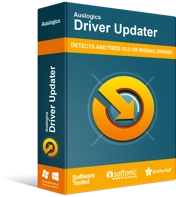
Risolvi i problemi del PC con Driver Updater
Le prestazioni instabili del PC sono spesso causate da driver obsoleti o corrotti. Auslogics Driver Updater diagnostica i problemi dei driver e ti consente di aggiornare i vecchi driver tutti in una volta o uno alla volta per far funzionare il tuo PC in modo più fluido
I seguenti passaggi ti mostreranno come scaricare, installare e utilizzare Auslogics Driver Updater:
- Passare alla pagina di download di Auslogics Driver Updater e premere il pulsante Download.
- Una volta che il tuo browser ha scaricato il file di installazione, eseguilo.
- Fare clic su Sì nella finestra di dialogo Controllo account utente.
- Una volta visualizzata la procedura guidata di installazione, scegli la lingua preferita, indica dove desideri installare il programma e inserisci altre preferenze.
- Fare clic sul pulsante Fare clic per installare.
- Al termine del processo di installazione, consentire ad Auslogics Driver Updater di eseguire la scansione del sistema alla ricerca di driver di dispositivo problematici.
- Una volta visualizzato l'elenco dei driver non aggiornati o danneggiati, fare clic sul pulsante Aggiorna per installare le versioni più recenti.
Conclusione
Il gioco dovrebbe ora essere in grado di avviarsi senza problemi. Se il problema persiste, considera la possibilità di reinstallarlo. Tuttavia, non crediamo che dovrai farlo poiché le soluzioni precedenti hanno risolto il problema per molti giocatori. Se hai domande o vuoi condividere i tuoi pensieri, puoi utilizzare la sezione commenti qui sotto.
